De favorieten werkbalk in Microsoft Edge helpt u om websites die u wilt opslaan om later nog eens te bezoeken. Als u wilt weten hoe u de favorieten werkbalk kunt inschakelen of uitschakelen dan leest u dit in dit artikel.
U kunt de favorieten werkbalk in Microsoft Edge op drie verschillende manieren inschakelen of uitschakelen. Dit kan via de favorieten knop in de werkbalk, via een toetsencombinatie of via de instellingen.
Werkbalk favorieten weergeven of verbergen in Microsoft Edge
Werkbalk favorieten weergeven via knop
Open de Microsoft Edge browser. Klik in de werkbalk op het favorieten pictogram. In het menu klik vervolgens op het “meer opties” menu, herkenbaar aan de drie horizontale puntjes. Daarna klikt u op “Werkbalk favorieten weergeven”.
Meld u dan aan voor onze nieuwsbrief.
U kunt kiezen om de werkbalk favorieten altijd weer te geven. Nooit weer te geven of alleen op nieuwe tabbladen.
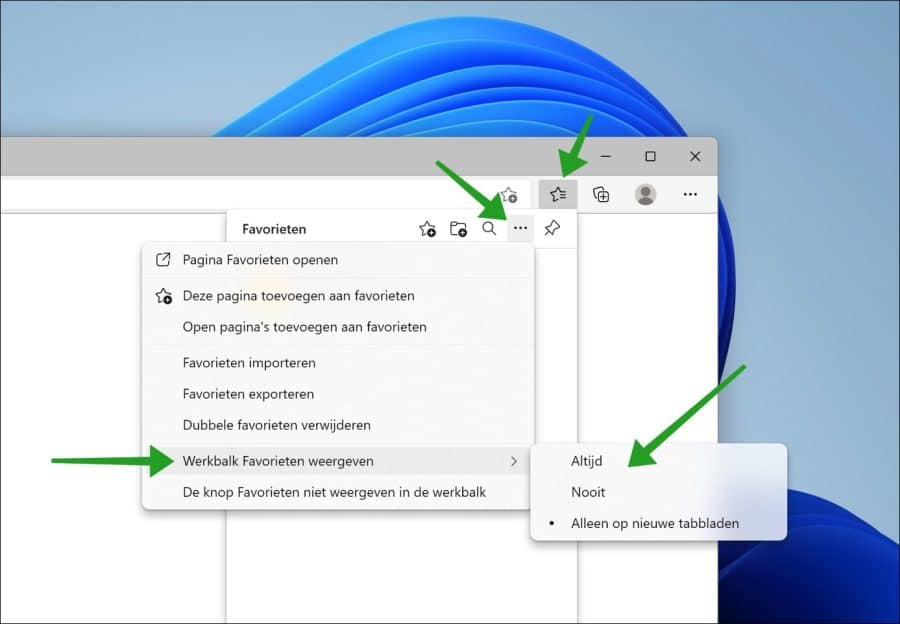
Werkbalk favorieten weergeven via toetsencombinatie
Als u direct de favorieten werkbalk wilt weergeven of juist verbergen dan opent u Microsoft Edge. Druk hierna op de CTRL +SHIFT + B toetsencombinatie. U ziet dat de favorieten werkbalk nu ingeschakeld is, drukt u nogmaals dan is de favorieten werkbalk weer uitgeschakeld.
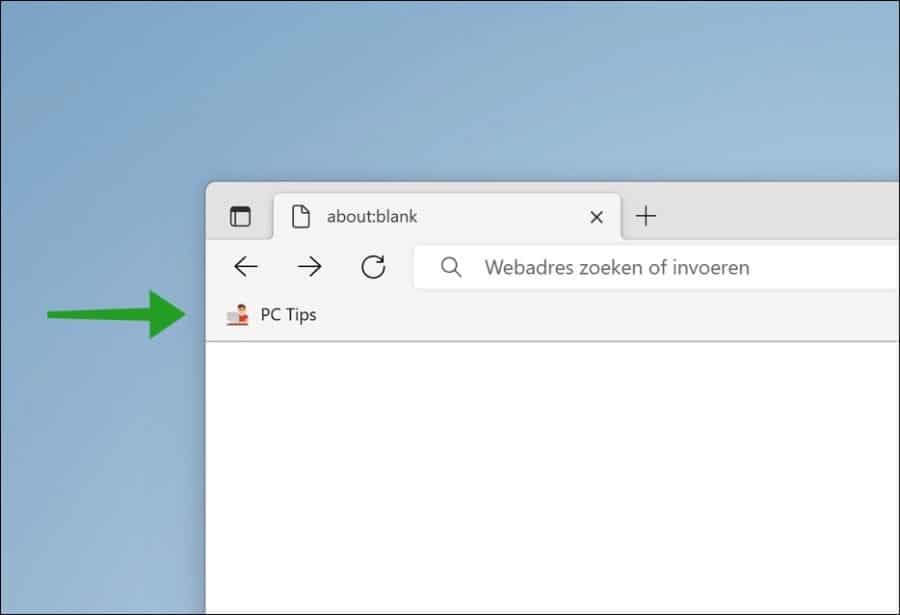
Werkbalk favorieten weergeven via instellingen
De instellingen in Microsoft Edge biedt een categorie “Uiterlijk”. In deze categorie kunt u de werkbalk aanpassen. In deze instelling kunt u ook de werkbalk favorieten in- of uitschakelen.
Op de Microsoft Edge browser. In de rechterbovenhoek klik op het menu pictogram. In het menu klik vervolgens op Instellingen.
Aan de linkerzijde in de instellingen klikt u eerst op “Uiterlijk”. In het hoofdstuk “werkbalk aanpassen” ziet u de optie “Werkbalk Favorieten weergeven”. Hier kunt u kiezen of u de werkbalk favorieten altijd, nooit of alleen op nieuwe tabbladen wilt weergeven.
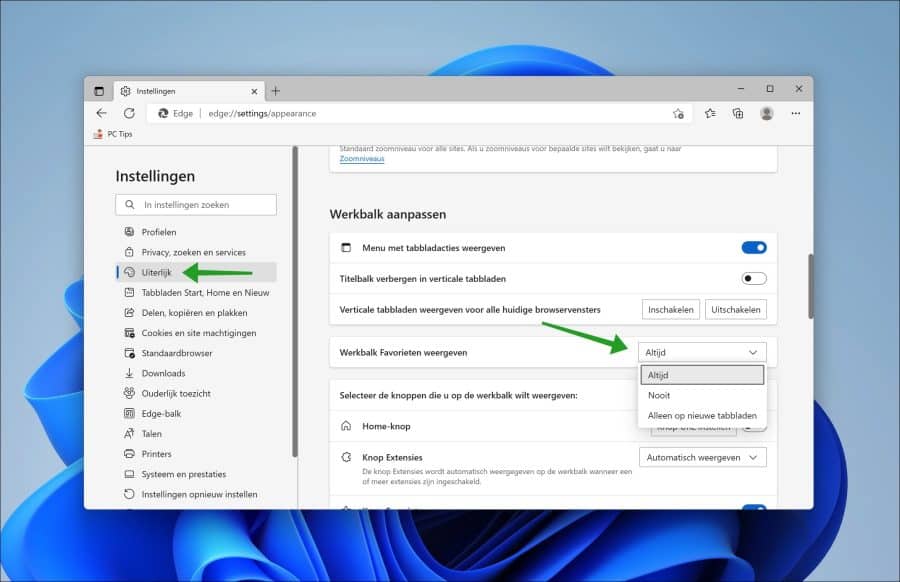
Lees ook: Startpagina knop toevoegen aan Microsoft Edge.
Ik hoop u hiermee geholpen te hebben. Bedankt voor het lezen!

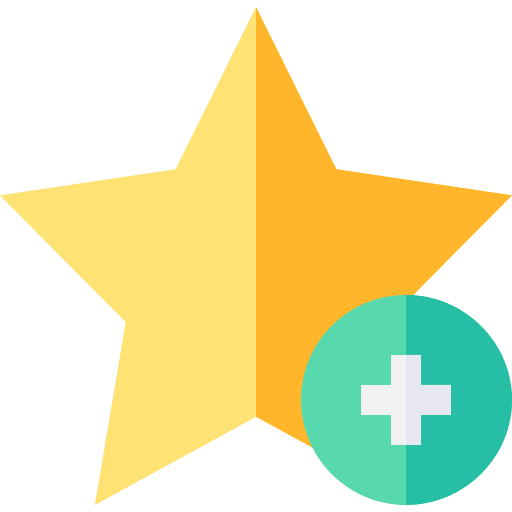
Help mee
Mijn computertips zijn gratis en bedoeld om andere mensen te helpen. Door deze pc-tip te delen op een website of social media, helpt u mij meer mensen te bereiken.Overzicht met computertips
Bekijk ook mijn uitgebreide overzicht met praktische computertips, overzichtelijk gesorteerd per categorie.Computerhulp nodig?
Loopt u vast met uw pc, laptop of software? Stel uw vraag op ons computerforum en krijg gratis computerhulp van ervaren leden en experts.